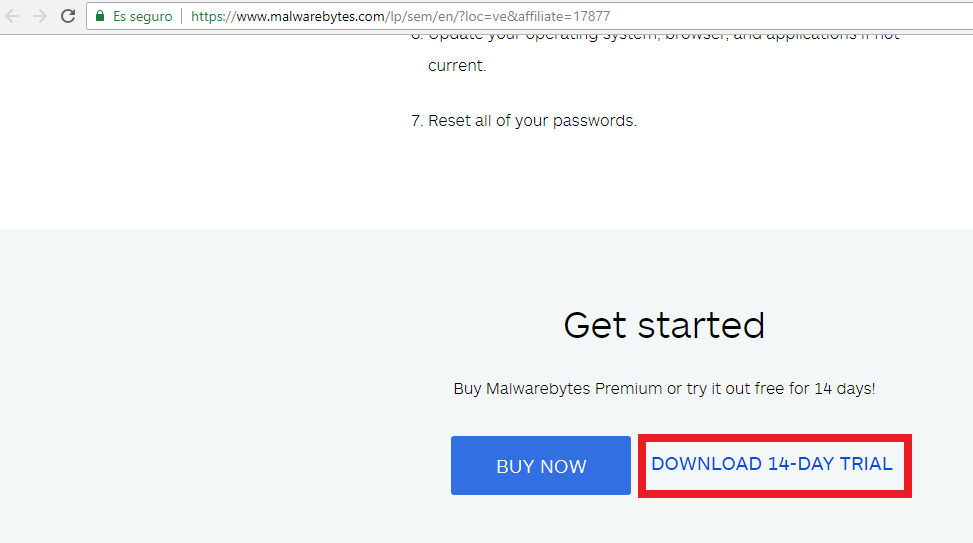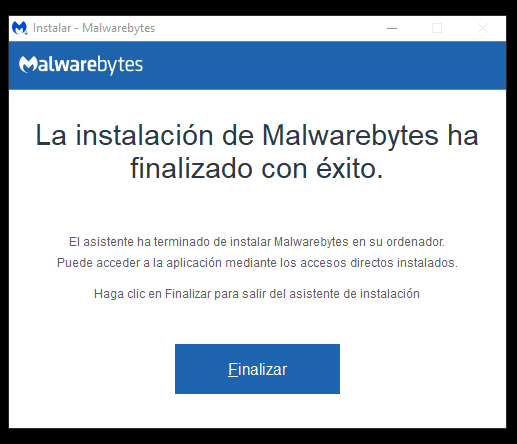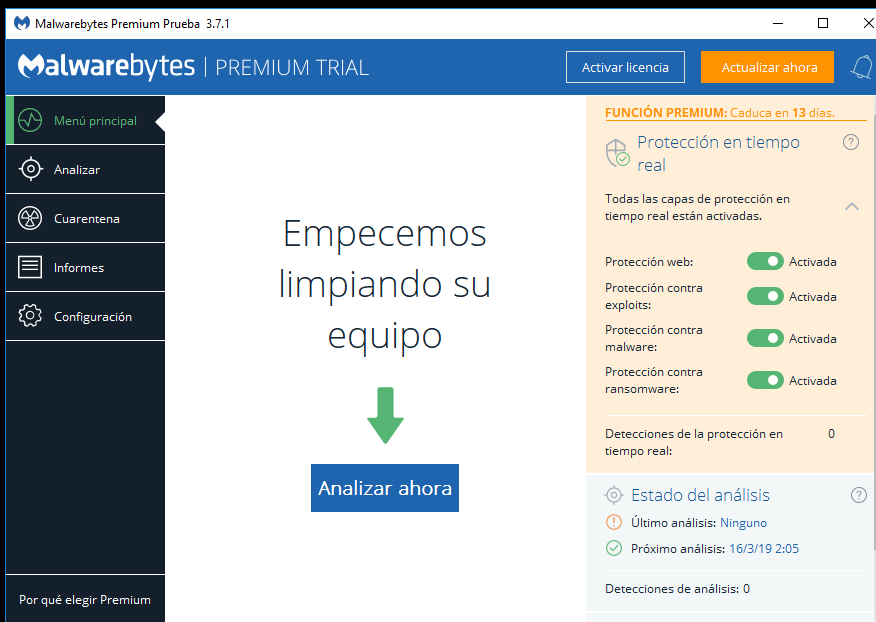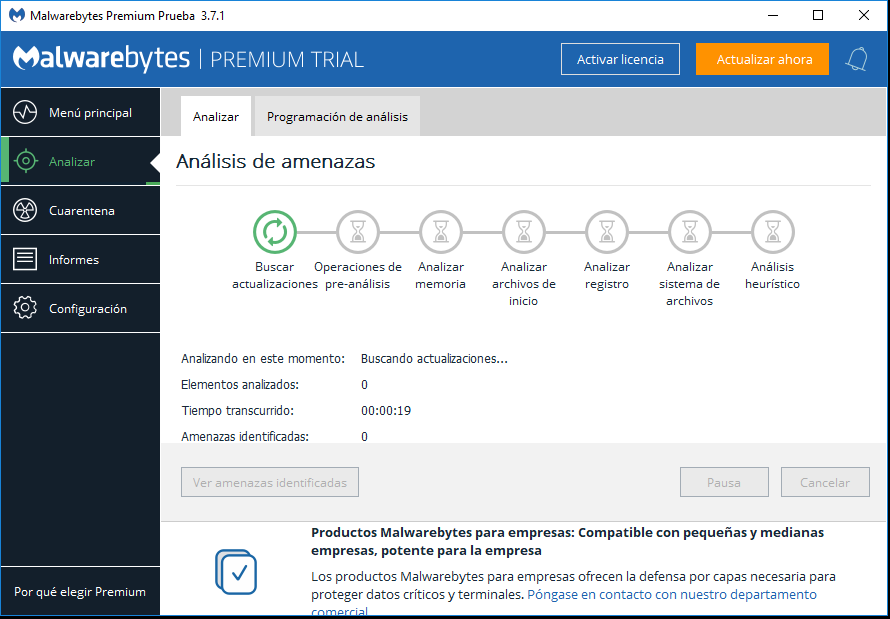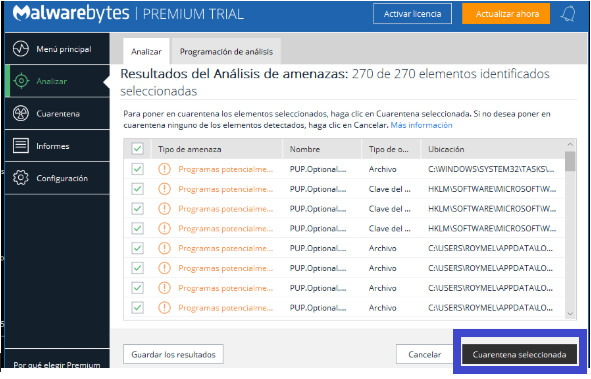¿Quieres saber cómo eliminar Reimage Repair? No son pocos los casos de software que emplean diferentes ‘estrategias’ con el objetivo de que termines comprando una licencia que seguramente no necesitas.
Un claro caso es el software Reimage Repair, el cual provoca que tu ordenador se vea plagado de toda clase de anuncios, falsas alarmas y redirecciones para que accedas a pagar por un paquete de antivirus completo. Si estás harto de que este software abra páginas maliciosas en tu ordenador y deseas saber cómo eliminar Reimage Repair, ¡no dejes de leer!
¿Qué es el software Reimage Repair?
Cuando se habla del software Reimage Repair se está hablando de una especie de optimizador que ha sido especialmente diseñado para ordenadores. En ocasiones, ha sido asociado a virus dañinos, ya que son muchos los ciberdelincuentes que se han aprovechado de este software para infiltrar diferentes malware en los ordenadores de los usuarios.
Ello ha dado lugar a que muchos usuarios terminasen culpando de los problemas de su PC a Reimage Repair. Normalmente, este software suelen ser instalado desde el sitio oficial del fabricante con la finalidad de mejorar la funcionalidad de los sistemas operativos Windows. Desgraciadamente, genera una gran cantidad de publicidad comercial e incómodas, además de redirigir a páginas web que en muchos casos pueden llegar a resultar peligrosas.
¿Cómo funciona este software?
Es muy posible que Reimage Repair lo hayas instalado por tu cuenta en tu ordenador a través de un paquete de instalación gratuito, junto a otro tipo de aplicaciones.Suele ser la manera más habitual en la que se suele propagar este programa, ya que la gran mayoría de usuarios no son cuidadosos durante los procesos de instalación, y aceptan complementos que resultan innecesarios o dañinas.
Si bien es cierto que no es un software que tengas buenas intenciones, tampoco se le puede comparar con un virus, ya que no supone un peligro directo para tu propio ordenador. A pesar de que no es un virus como tal, si que te hará pensar que tu ordenador está infectado y que tiene problemas para poder ofrecerte descargar e instalar su paquete de antivirus completo por el cual deberás pagar, de ahí que muchos usuarios lo definan como un software dañino y deshonesto.
¿Cómo detectar el Reimage Repair?
Para saber cómo eliminar Reimage Repair primero será necesario saber detectarlo e identificarlo. Esta tarea no suele ser demasiado compleja, ya que una de las particularidades de este software es que se deja notar.
En primer lugar verás pequeñas notificaciones que te estarán informando de que tu ordenador se está escaneado y optimizado. Normalmente, al principio, los mensajes pueden ser pequeños, por ello son muchos los usuarios que los suelen ignorar.
Después aparecerán enormes PopUps, además de que se te abrirán páginas extrañas en tus navegadores. Por otro lado, se te bombardeará con numerosos mensajes que te indicarán que es posible que tu ordenador se encuentre infectado de un virus dañino y peligroso.
Llegado ese momento, será cuando programa Reimage Repair te ofrezca que compres su versión completa de antivirus, ya que te hace creer que tu dispositivo, que tu ordenador, está en riesgo. En ocasiones, también puede acceder al Escritorio del ordenador y, en otros, puede iniciarse de forma automática al iniciar el sistema.
¿Cómo eliminar Reimage Repair?
La verdad es que si deseas saber cómo eliminar Reimage Repair debes tener claro que no se trata de una tarea complicada, es más, incluso dispones de varias alternativas para deshacerte de él:
Utilizando Iobit Uninstaller
Uno de los programas que podemos utilizar para intentar deshacernos de Reimage Repair es Iobit Unistaller. Esta suite está pensada para desinstalar todo tipo de programas innecesarios que se cuelan en nuestro ordenador cuando descargamos otros software, o incluso cuando navegamos y no prestamos atención a los avisos que recibimos. Para utilizarlo hay que seguir los siguientes pasos:
- Ir a la página oficial de Iobit y descargarlo.
- A continuación, abre el programa Iobit, y busca dentro de el a ByteFence Anti Malware. Haz clic sobre él, y presiona «desinstalar».
- Marca la opción de «remover automáticamente archivos residuales», y luego vuelve a hacer clic en «Desinstalar».
- Nos aparecerá un proceso de desinstalación que deberemos seguir hasta el final.
Cómo eliminar Reimage Repair de forma manual
Por otro lado, también tienes la posibilidad de eliminar Reimage Repair de forma manual, para lo cual deberás seguir una serie de pasos:
- Dirígete al menú de inicio
- Clica en Panel de control y después Desinstalar programa.
- Selecciona Reimage Repair y clica en desinstalar
- En pocos segundos se desinstalará y te pedirá que reinicies el equipo
Cómo eliminar Reimage Repair con Malwarebytes AntiMalware
Malwarebytes Anti-Malware nos sirve en este caso para encontrar Adware. Basta con analizar nuestro sistema y localizarlo para que pueda eliminar correctamente todos los archivos asociados. Para ello:
1-Descargue Malwarebytes
Podemos descargar la versión gratuita como la versión premium de prueba, cualquiera de las dos nos servirá.
2- Una vez descargados, cierre todos los programas, luego haga doble clic en el icono de su escritorio llamado “mbam-setup” para iniciar la instalación de Malwarebytes Anti-Malware. Es posible que se le presente un cuadro de diálogo de control de cuentas de usuario que le pregunte si desea ejecutar este archivo. Si esto ocurre, haga clic en “Sí” para continuar con la instalación.
3- Cuando la instalación comience, verá el Asistente de configuración de Anti-Malware de Malwarebytes que le guiará a través del proceso de instalación.
Para instalar Malwarebytes Anti-Malware en su máquina, siga las instrucciones haciendo clic en el botón “Siguiente”.
4- Una vez instalado, Malwarebytes Anti-Malware se iniciará automáticamente y verá un mensaje indicando que debe actualizar el programa, y que nunca se ha ejecutado un análisis en su sistema. Para iniciar un análisis del sistema, haga clic en el botón “Examinar ahora”.
5- Malwarebytes Anti-Malware ahora comenzará a escanear su ordenador en busca del virus iLivid. Cuando Malwarebytes Anti-Malware está escaneando se verá como la imagen de abajo.
6- Cuando el análisis haya finalizado, se le mostrará una pantalla que le mostrará las infecciones de malware que Malwarebytes Anti-Malware ha detectado. Para eliminar los programas maliciosos que Malwarebytes Anti-malware ha encontrado, haga clic en el botón “Cuarentena Seleccionada”.
Gracias a estos tres sencillos pasos podrás terminar definitivamente con todos los archivos, carpetas y claves del registro de Reimage Repair que hayan sido instalados en tu ordenador, además de otro tipo de adware, barras de herramientas y extensiones que puedan resultar molestas y perjudiciales.
Otros archivos del programa Reimage Repair que también te puedes encontrar y que deberás eliminar son los citados a continuación:
- exe
- dll
- exe
- dll
- EXE
- exe
- exe
- exe
- exe
- exe
- dll
También resulta aconsejable que borres todas las cookies y datos de navegación de todos los navegadores que utilices, ya que de este modo te podrás asegurar de borrar hasta las más pequeñas e imperceptibles configuraciones que pueda haber hecho este software en tu ordenador.
Recuerda que la prevención es la mejor solución para evitar verse afectado por este tipo de softwares, ya que de este modo evitarás que se instalen programas indeseados y peligrosos para tu ordenador.